如何在出廠重置 Android 後恢復資料
為了能夠增強Android手機的性能,您可能會選擇將它進行恢復出廠設置,但同時,你或許也會因為失誤而意外清除了寶貴資料。那麼,恢復出廠設置後如何恢復資料?在這裡,我們提供了 4 種方法來幫助您在恢復出廠設置後恢復資料,無論是否有備份。
恢復出廠設置(有時稱為硬重置)會從您的移動設備中刪除個人資料、設置和更改,將其恢復到出廠時的狀態。通常,以下情況會使得您對收緊進行恢復出廠設置。
- 當您的 Android 手機變得非常慢時,需要提高其性能。
- 清除 在 Android 手機上佔用大量空間的資料或緩存。
- 修復一些常見的 Android 系統問題,涉及手機凍結、主頁按鈕不起作用、 開機循環問題等。
- 出售手機之前,用來確保您的資料、文件和文檔不洩露。
以上情況不會經常出現,但是一旦您進行了重置,您的寶貴資料就很有可能丟失,因此您需要重置後恢復資料。特別是當您在重置前忘記備份 Android 手機的資料時,如何還原手機里永久刪除的檔案尤其重要。
在本文中,我們將提到行之有效的方法來幫助您解決忘這個問題:重置前忘記備份,如何在重置後找回自己的 Android 資料,或在沒有 root 的情況下重置 Android 後救回資料。繼續閱讀並找出詳細步驟。
目錄隱藏
1. Android 重置後資料不備份可以救回嗎?
答案是肯定的。您可以在重置 Android 後救回資料,並且無需備份,因為通常情況下, 刪除或重置不會完全刪除您 Android 手機上的資料。當您的 Android 手機收到指令刪除某些內容時,這些資料將被標記為“已刪除”。在這種情況下資料可能會被覆蓋。但“已刪除”它們仍然存在於您的手機上。
因此,如果您沒有將任何新生成的資料放入您的 Android 手機,救回資料是很容易的。可以按照方法一的詳細步驟進行操作,即使在此之前您未備份手機也行得通。另一方面,如果您已經建立了備份,您可以直接從備份資料裡恢復資料。
如果您想在出售手機前,將手機進行重置來擦除Android手機所有資料,建議您導入一些不重要的照片、聯繫人、音樂或其他資料以多次覆蓋舊的。這是因為您覆蓋的資料越多,其他用戶可以恢復的資料就越少。
在本指南中,我們收集了 4 種行之有效的方法來幫助您在 Android 手機重置後救回資料。考慮到具體需求,您可以使用其中一種或多種方法在重置後取回您的重要資料。
1. 未提前備份將手機進行了重置,如何救回資料
由於許多 Android 用戶在執行出廠重置之前忘記要備份他們的 Android 設備,因此他們希望找到一種在出廠重置 Android 後無需備份即可恢復資料的方法。 DroidKit– Android 資料恢復可能是您的最佳選擇。DroidKit 不需要備份就能夠幫助您在恢復出廠設置後恢復資料。您可以在無需 root 的情況下通過其「快速恢復」模式恢復資料,「深度恢復」模式可以讓您對 Android 手機進行更全面的掃描。
該方法也是恢復出廠設置後恢復 Android 資料的最簡單和最安全的方法之一。您只需要一台計算機、DroidKit- Android 資料恢復。作為一款專業的 Android 資料恢復工具,DroidKit 可以輕鬆掃描、預覽,並 在 Android 手機重置後有選擇地恢復資料,無需 root,因為 Android 手機 root 有一些缺點。 儘管如此,在從 Android 設備檢索資料時,DroidKit 還具有許多其他出色的功能。現在,免費下載 DroidKit 並享受其「快速恢復」功能,只需點擊幾下即可在恢復重置後已刪除的資料!
免費下載 Windows 作業系統 免費下載 Mac 作業系統
免費下載* 100% 安全
- 在您的計算機上打開 DroidKit > 在歡迎頁面上點擊「快速恢復」。
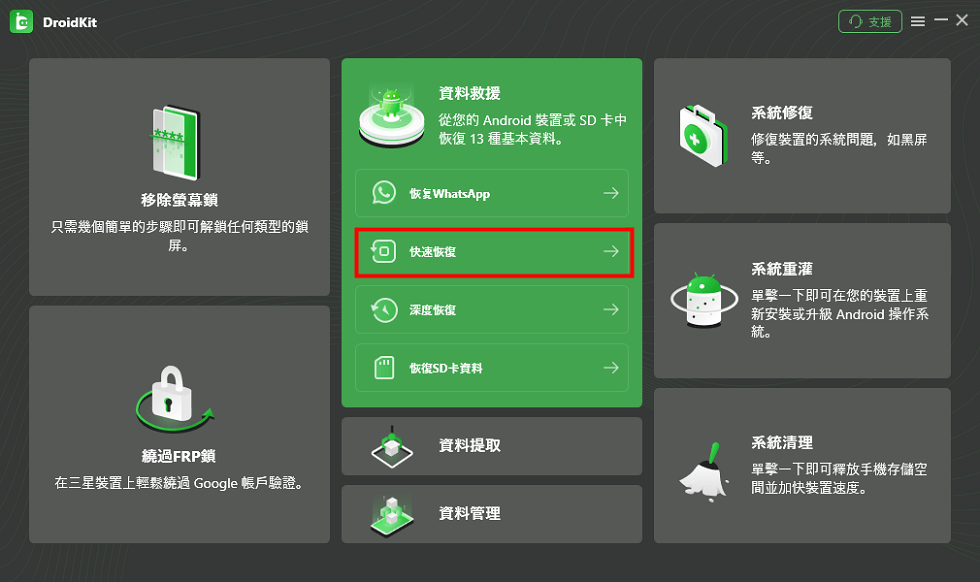
快速恢復
- 您將看到該程序支持恢復的幾種資料類型。選擇全部或部分開始。
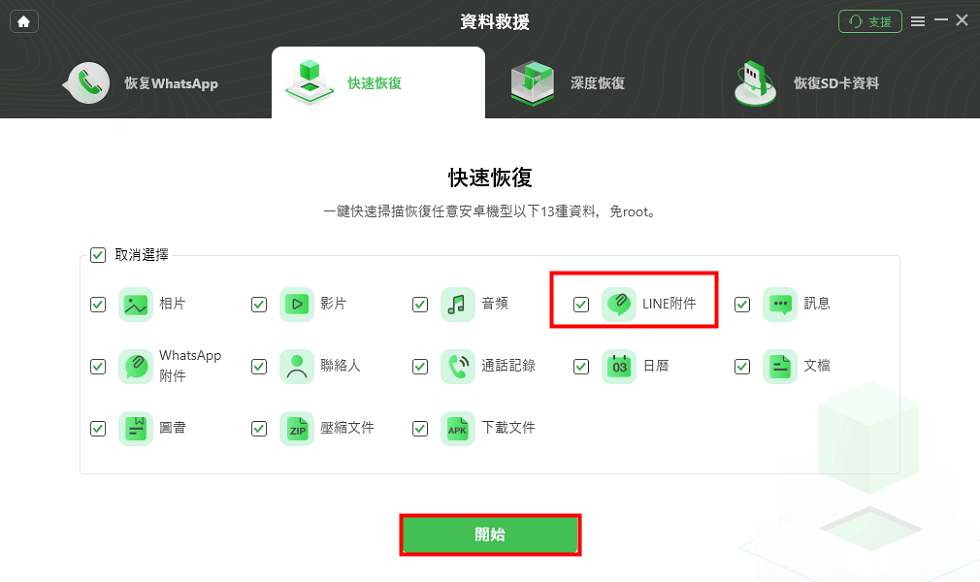
選中line
- 按照屏幕上的說明通過 USB 線連接您的 Android 設備。
- 還原過程完成後,您將看到恢復成功界面。
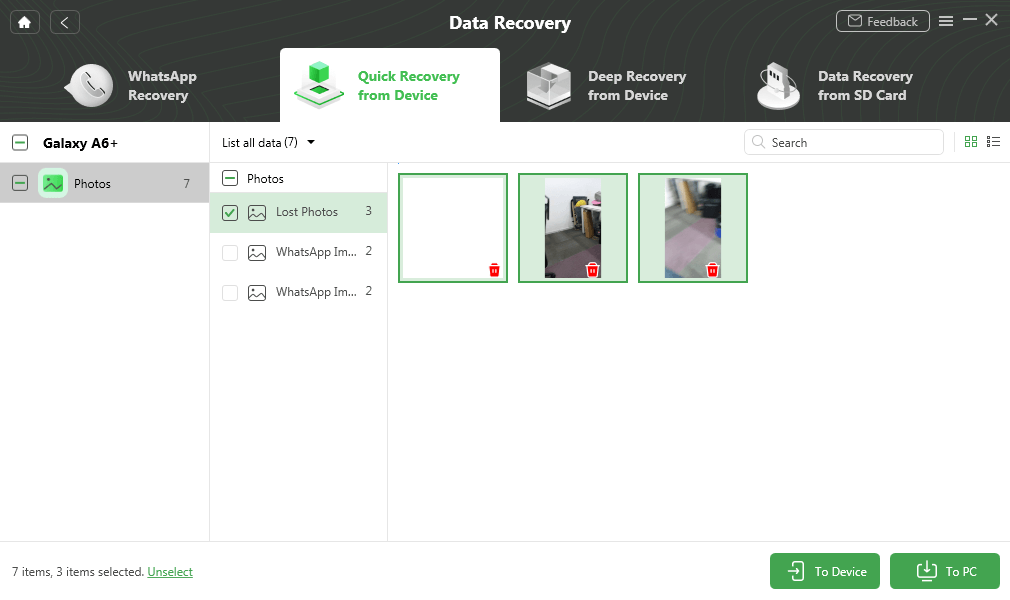
預覽並選擇要檢索的已刪除照片
請記住在重置後先不要使用 Android 設備,以防新生成的資料覆蓋“已刪除”的資料。如果您不小心使用了設備,那麼您應該返回第一步,通過“從設備深度恢復”模式恢復資料。
2. 從 Google Backup 恢復重置後救回資料
谷歌備份資料也可以在重置後起到救回資料的作用。如果您是定期備份資料的用戶之一,您可以根據需要通過此方法輕鬆找回丟失的資料。
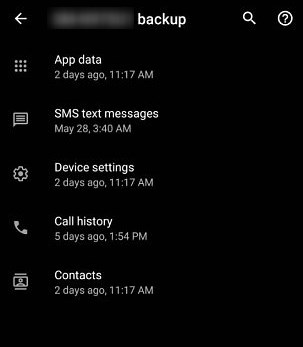
查看谷歌備份和恢復
假設您已經在您的Android手機上設置了一個谷歌賬戶並為所有資料啟用了同步,您可以通過在您的Android設備上再次設置谷歌賬戶來恢復資料。在進行設置過程時,您丟失的 Android 資料將被恢復:
- 點擊主屏幕上的設置。
- 轉到帳戶並選擇Google。
- 選擇您備份的Google 帳戶。
- 切換您要恢復的資料類型。
- 點擊立即同步以啟動恢復過程。
如您所見,Google官方恢復步驟不支持預覽和選擇您要從 Google 帳戶恢復的資料。但 DroidKit 能夠幫助您從您的 Google 帳戶恢復聯繫人、照片、日曆、消息、通話記錄和其他重要資料,並允許預覽。
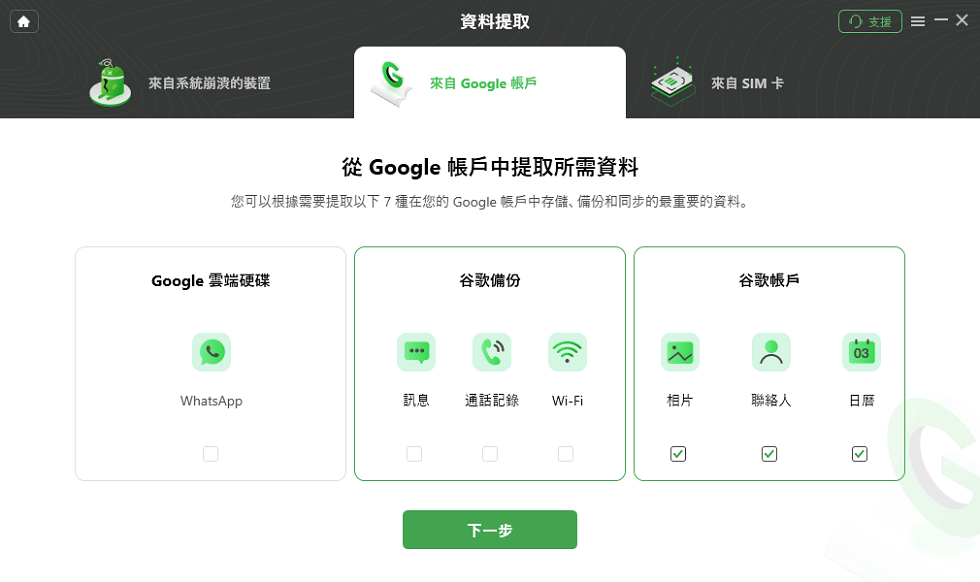
點擊 Google 帳戶框下的聯繫人
3. Android 重置後,從官方備份中救回資料
除了一些眾所周知的備份工具,還有一些由 Android 製造商開發的特定雲盤工具。此內置功能可以很好地匹配您的 Android 型號,更重要的是,當您設置代理帳戶時,它會默認啟用自動備份功能。因此,您可以嘗試從您的 Android 品牌官方備份中找回丟失的資料。
對於三星設備,您可以通過三星帳戶進行備份和恢復。
方法 4. 從 SD 卡救回 Android 手機重置後丟失的資料
如果您仍在使用 SD 卡在您的 Android 手機上保存資料,您也可以嘗試從 SD 卡救回 Android 手機重置後丟失的資料 。DroidKit 還開發了相應的功能來幫助想要從 SD 卡中查看和恢復資料的 Android 用戶。
- 在您的計算機上打開 DroidKit,然後選擇從 SD 卡恢復資料。
- 通過 SD 讀卡器連接 SD 卡。
- 選擇恢復模式以掃描您的 SD 卡。
- 掃描過程完成後,您可以預覽並將資料從 SD 卡恢復到您的計算機。
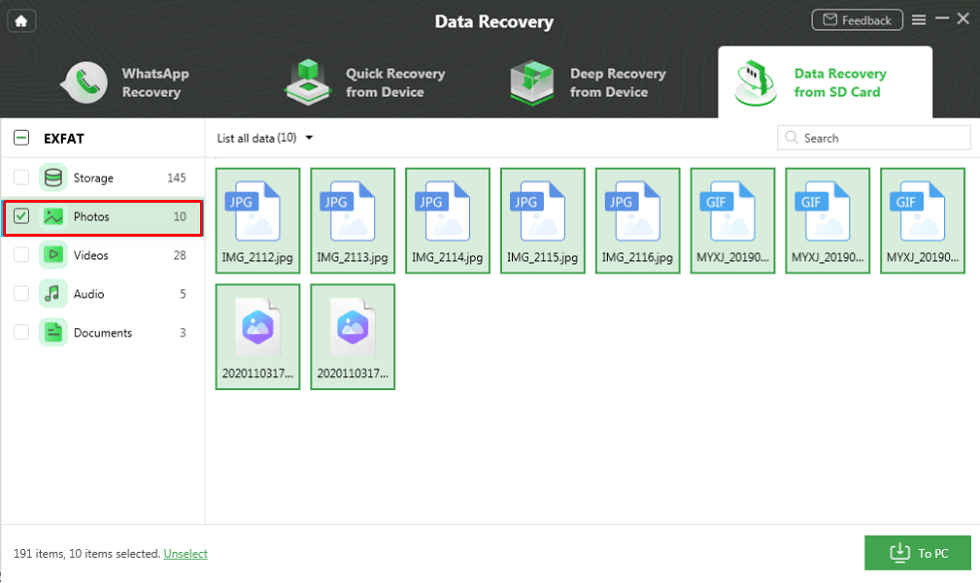
從 SD 卡恢復出廠設置後恢復數據
由於檢索到的資料只能恢復到 PC 而不是設備本身,考慮到 SD 卡原則,您可以通過 USB 線將資料從您的計算機導入到您的 Android 設備。
結語
如帖子開頭所述,重置不會永久擦除 Android 手機上的所有資料。一些專業的 Android 資料恢復工具,如DroidKit 可以幫助您在出廠重置 Android 後無需備份或 root 就能恢復資料。由於將您的私人資料暴露給他人是危險的,您可以在出售前導入一些不重要的資料來覆蓋資料,減少資料被恢復的可能性。

產品相關問題? 聯繫我們的支援團隊獲取快速解決方案 >




